نحوه تعیین اصالت سرفیس در کنار کسب آگاهی به داشتن گارانتی سرفیس، از اهمیت بالایی برخوردار است. شاید بتوان گفت تایید اصالت در سرفیس از داشتن گارانتی اهمیت بیشتری دارد. البته هر دو این موارد مهم هستند. سرفیسها کامپیوترهای فوقالعاده حساسی هستند. به همین خاطر کاربران آنها نیز باید نسبت به کاربران عادی حرفهایتر باشند. باید کاربر سرفیس بتواند با اجرای راهکارهای مشخص، اصالت و هویت گارانتی در سرفیس خود را به راحتی تشخیص دهد. در نظر داشته باشید که به عنوان یک کاربر حرفهای سرفیس، درصورت خرابی و نیاز به تعمیر سرفیس میتوانید با خیال آسوده روی تخصص ما در تعمیرات سرفیس در مرکز تعمیرات ناوک حساب کنید.
برای تعیین اصالت در محصولات دیجیتالی، راهها و متدهای زیادی وجود دارد. اما در این مقاله هدف ما معرفی متدهای کاربردی مخصوص سرفیس است. تا کاربران بتوانند به راحتی درباره اصالت دستگاه سرفیس خود اطلاعات کاربردی کسب نمایند. با ما همراه باشید. راهکاری که در این مقاله آموزش داده میشود، مانند مقاله نحوه بررسی صحت گارانتی سرفیس که در بلاگ وب سایت ناوک سرویس منتشر شده است مشترک است. میتواند برای کاربران محصولات سرفیس مایکروسافت بسیار کاربردی باشد. مطالعه آن را از دست ندهید.
اهمیت اصالت سرفیس در انواع محصولات مایکروسافت
در مقاله قبلی به نحوه کسب اطلاعات درباره گارانتی سرفیس و مدت زمان باقیمانده آن اشاره داشتیم. متوجه شدیم که میتوان بر اساس استفاده از راههای مختلف، نسبت به آگاهی از صحت گارانتی در سرفیس اقدام نمود. اما شاید Surface و یا حتی هر دستگاه دیجیتالی، از گارانتی برخوردار باشد ولی اصالت آن تایید نشود. در این مورد دیگر داشتن و یا نداشتن گارانتی در محصول اهمیتی ندارد. مخصوصا در مورد اصالت سرفیس مایکروسافت Microsoft که از قیمت بالایی برخوردارند.
در خصوص تشخیص اصالت در دستگاههای دیجیتالی، راههای متعددی وجود دارد. معمولا هر کدام از برندهای معروف مانند اپل یا لنوو و غیره، برای تعیین اصالت در محصولات دیجیتالی خود خصوصیتها و ویژگیهای خاصی را معرفی میکنند. در این خصوص شرایط را برای اطمینانبخشی کاربران نسبت به تایید اصالت و گارانتی محصول مشخص کردهاند. این کار خود رضایت کاربران و افزایش اعتمادسازی را به همراه خواهد داشت.
البته استفاده از این متدهای اعتمادسازی برای برندهای معروف طبیعی است. همیشه همه از این برندها توقع طراحی و تولید محصولاتی بسیار باکیفیت را دارند. چون این برندها به کیفیت محصولات خود مطمئن هستند. این شرایط برای محصولات سرفیس Microsoft نیز وجود دارد. به این دلیل که مایکروسافت نیز از جمله کمپانیهای پرچمدار و بسیار خوش نام و معروف در بازار محصولات دیجیتالی است.
چطور میتوانیم از اصالت سرفیس و نو بودن آن مطلع شویم ؟
شرکت مایکروسافت پس از تولید و ارائه سرفیس Pro 6، تغییرات مشخصی را در جعبه این محصولات اعمال نمود. این تغییرات موجب شد که محصولات سرفیس پرو با دو نوع نسخه و در دو مدل جعبه به بازار محصولات دیجیتالی ارائه شوند.
نسخه اول: جعبههای سرفیس در این نوع ورژن با رنگ سفید ارائه میشوند. از کیفیت فوقالعادهای برخوردارند. این جعبهها از روکش پلاستیکی و از ابزار win home برخوردار است. از طرف دیگر این نسخه با و win های خانگی مایکروسافت به کاربران ارائه خواهند شد.
نسخه دوم: در این مدل نسخه، جعبههای سرفیس با طرح خاکی تولید شدهاند. این جعبهها پلاستیکی بوده و با نوعی چسب پلمپ میشوند. ویندوز در این نوع سرفیس از مدل ویندوز پرو win pro است.
راهکار تشخیص اصالت سرفیس از طریق سایکل باطری
در محصولات دیجیتالی امکانات متفاوتی وجود دارد. هدف از وجود این امکانات، جلب رضایت کاربران و داشتن اطلاعات بیشتر از نحوه عملکرد دستگاه دیجیتالی است. به عنوان مثال کاربرا میتوانند میزان شارژ در دستگاه و حتی نحوه شارژ را متوجه شوند. این شرایط در انواع سرفسهای مایکروسافت نیز وجود دارد. محصولات سرفیس مایکروسافت از باتریهای پلمپ شده برخوردارند. برای اینکه بتوانید اصالت سرفیس را از طریق سایکل باتری متوجه شوید، راهکار زیر را انجام دهید.
- ابتدا سرفیس خود را روشن کرده و به قسمت منوی استارت بروید.
- در مرحله بعد در باکس سرچ عبارت RUN را وارد کرده و منتظر شوید تا پنجره مدنظر باز شود. طبق تصویر زیر.
- در مرحله سوم واژه Cmd را در قسمت سرچ پنجره Run وارد کرده و در ادامه Enter کنید.
- در مرحله چهارم عبارت ( Powercfg/batteryreport ) را در پنجره بنویسید. مطابق با تصویر زیر
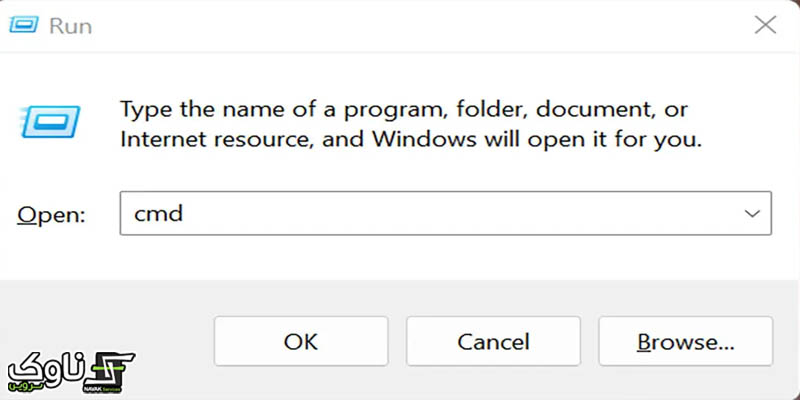
- در مرحله چهارم عبارت ( Powercfg/batteryreport ) را در پنجره بنویسید. مطابق با تصویر زیر
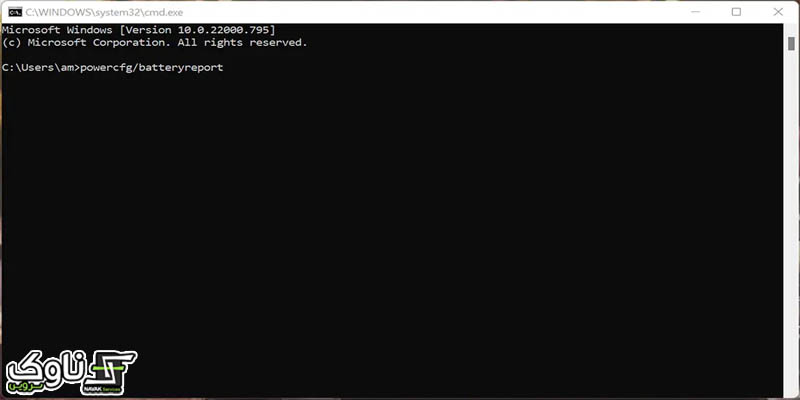
- پس از نوشتن عبارت بالایی به محیط my computer وارد خواهید شد. پس از آن به آدرس زیر مراجعه کنید.
drive c << users << battery-report.htmi
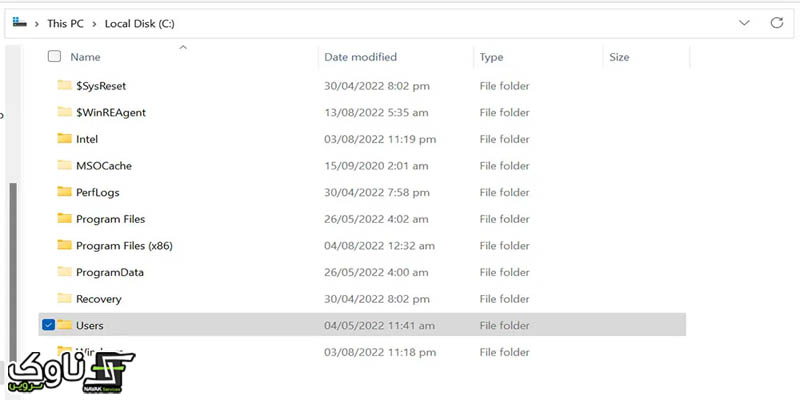
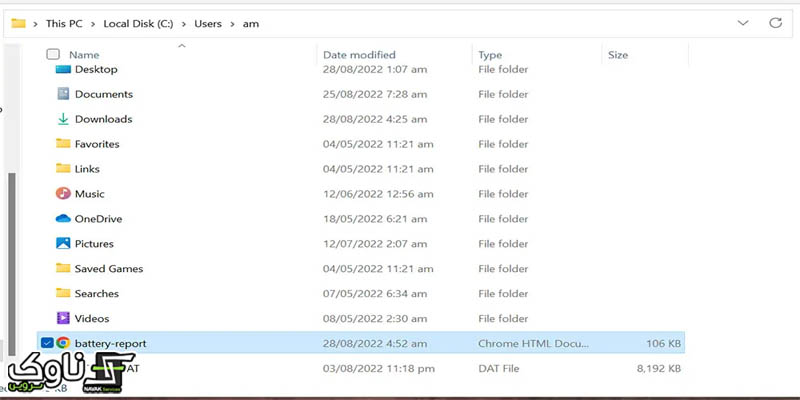
در این مرحله با مراجعه به بخش CYCLE COUNT قادر خواهید بود میزان شارژ در دستگاه را مشاهده کنید. با توجه به این عدد میتوانید شرایط اصالت سرفیس را بررسی کنید.اگر دستگاه شما کارکرده باشد این رقم سند خوبی برای این موضوع خواهد بود.
راهکار تشخیص شماره سریال سرفیس از طریق کامپیوترهای مایکروسافت یا سرفیس
هر محصول دیجیتالی از یک شماره سریال برخوردار است. این شماره یکتا و منحصر به فرد بوده و میتواند معرف ماهیت محصول باشد. راهکار قبلی به هدف تشخیص اصالت سرفیس مانند نگاه کردن به کیلومتر شماره ماشین بود. اما اگر بخواهید تخصصیتر نسبت به این زمینه اقدام کنید، باید به شماره سریال سرفیس خود دسترسی داشته باشید. محصولات دیجیتالی در انواع مختلف با برندهای گوناگون، شرایط متنوعی نسبت به معرفی شماره سریال محصول خود معرفی میکنند. به همین خاطر روشهای مختلفی وجود دارد تا بتوانید از شماره سریال محصول آگاهی پیدا کنید. این حالت در انواع سرفسهای مایکروسافت نیز با حفظ تنوع وجود دارد. کاربران میتوانند با استفاده از دو روش شماره سریال سرفیس خود را کشف کنند.
- روش اول از طریق ابزارهای سرفیس
- روش دوم از طریق اکسسوریها و لوازم جانبی سرفیس
نکته حائز اهمیت نسبت به آگاهی از شماره سریال سرفیس این است که باید اول مدل سرفیس خود را شناسایی کنید. برای کسب این اطلاع نیز راههای متفاوتی وجود دارد. شما میتوانید بر اساس داشتن شرایط، یکی از این راهها را انتخاب کرده و نسبت به دانستن مدل سرفیس خود اقدام نمایید.
- راه اول: مراجعه به برنامه Surface برنامه
- راه دوم: مراجعه به قسمت تنظیمات در سرفیس
- راه سوم: مراجعه به اطلاعات سرفیس
- راه چهارم: مراجعه به حساب شخصی مایکروسافت
نکته : توجه داشته باشید اگر سیستم عامل سرفیس شما Win 10 است، راه دوم (مراجعه به قسمت تنظیمات در سرفیس ) برای شما کاربرد نخواهد داشت.
1- راه اول: مراجعه به برنامه Surface
استفاده از برنامه surface سادهترین راه برای پیدا کردن مدل سرفیس و تعیین اصالت سرفیس است. این برنامه میتواند مدل سرفیس و لوازم جانبی مربوط به سرفیس را معرفی کند. برای استفاده از این راهکار ابتدا باید برنامه surface را فعال کنید.
در ادامه میتوانید بر اساس اطلاعات موجود، مدل سرفیس خود را مشاهده کنید.
اگر تا به این لحظه از برنامه surface استفاده نکردهاید یا آن را ندارید، میتوانید با مراجعه به ( برنامه سرفیس را از فروشگاه مایکروسافت دانلود کنید ) این برنامه را دانلود کرده و از آن استفاده کنید.
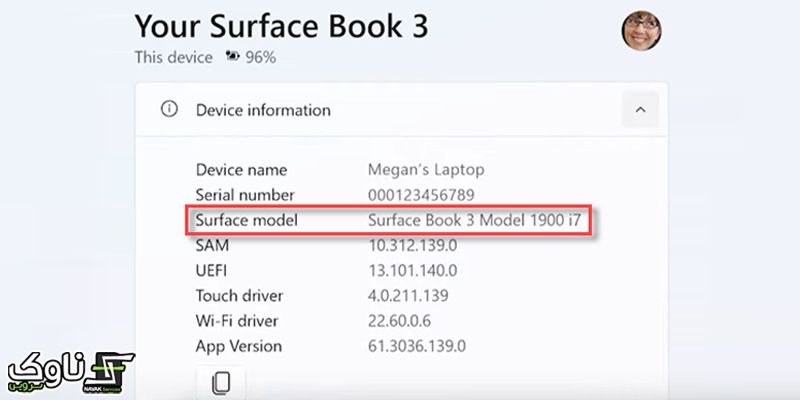
2- راه دوم: مراجعه به قسمت تنظیمات در سرفیس
راهکار دوم مراجعه به قسمت تنظیمات در سرفیس است. این راه نیز میتواند آسان باشد. بر این اساس در محیط ویندوز به قسمت start مراجعه کرده و setting را انتخاب کنید. پس از آن گزینه system را پیدا کنید. بر روی آن کلیک کرده تا پنجره آن باز شود. در این پنجره به پایین ان بروید. در آنجا بر روی about کلیک کنید. دوباره پنجرهای برای شما باز خواهد شد. برای اینکه بدانید مدل سرفیس شما چیست این بار به بالای پنجره نگاه کنید. به تصویر زیر نگاه کنید. اطلاعات سرفیس شما به این حالت مشخص خواهد شد.
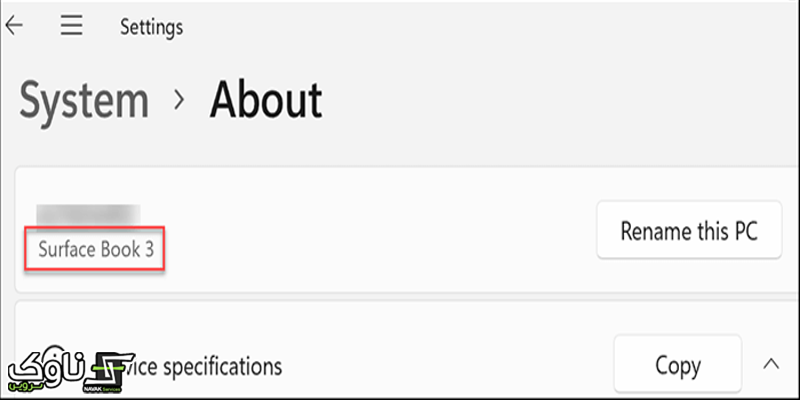
3- راه سوم: مراجعه به اطلاعات سرفیس
برای اینکه بخواهید با مراجعه به اطلاعات سرفیس مدل سرفیس خود را بدانید، در همان محیط ویندوز دوباره بر روی start کلیک کنید. این راهکار نیز برای تعیین اصالت سرفیس راهگشا خواهد بود. پس از کلیک بر روی start به دنبال واژه system بوده و پس از پیدا کردن system بر روی آن کلیک کنید. پنجره system information برای شما باز خواهد شد. سمت راست پنجره، با دو ستون item و value مواجه خواهید شد. در ستون سمت راست یعنی ستون ستون item عبارت System Model را بیابید. در روبروی عبارت System Model مدل سرفیس شما نوشته شده است.
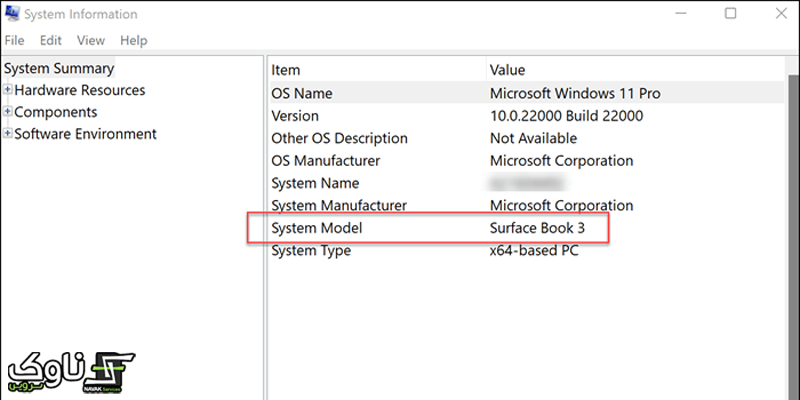
4- راه چهارم: مراجعه به حساب شخصی مایکروسافت
و اما راهکار چهارم. شاید این راهکار معتبرترین راه باشد. بر این اساس باید ابتدا به حساب مایکروسافت خود وارد شوید. برای این کار بر روی این لینک کلیک کرده و شرایط را دنبال کنید. پس از ورود به اکانت مایکروسافت خود به قسمت manage device مراجعه کرده و بر روی device کلیک کنید. با این کار اطلاعات دستگاههای مربوط به حساب شما مشخص خواهند شد. این دستگاهها همان محصولاتی هستند که با اکانت شما خریداری شدهاند. البته اگر یک بار دیگر قبلا نسبت به فعال کردن اکانت مایکروسافت اقدام کرده باشید، به طور خودکار اطلاعات دستگاههای مربوط به حساب شما مشخص خواهند شد.
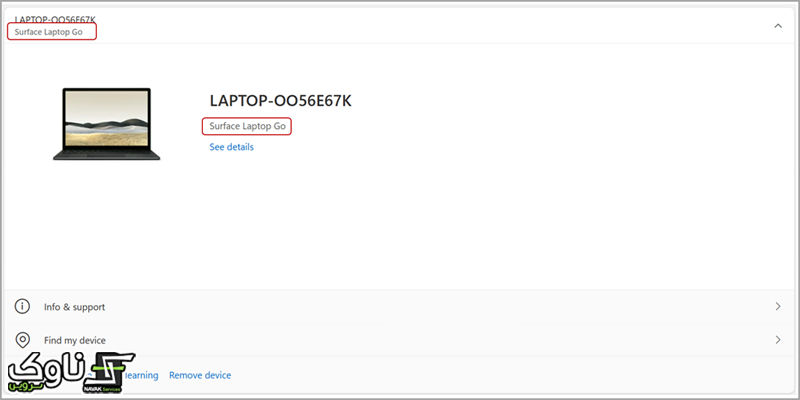
روش اول: نحوه مشاهده شماره سریال سرفیس از طریق ابزارهای سرفیس
برای مشاهده شماره سریال سرفیس از طریق ابزارها به هدف تعیین اصالت سرفیس، چهار راهکار را میتوان به شما معرفی کرد.
1- مراجعه به اپلیکیشن Surface
2- مشاهده سریال سرفیس یر روی جعبه اصلی سرفیس
3- مراجعه به تنظیمات سرفیس
4- نگاه به دستگاه سرفیس
5- مراجعه به لوازم جانبی Surface
با استفاده از هر کدام از این راهها میتوانید به راحتی شماره سریال سرفیس خود را به دست بیاورید.
پیدا کردن شماره سریال از طریق برنامه Surface
ساده ترین راه برای پیدا کردن شماره سریال خود مراجعه به اپلیکیشن سرفیس است. شماره سریال دستگاه سرفیس شما و هر لوازم جانبی سرفیس در این برنامه مشخص خواهد شد.
- در ابتدا باید به قسمت Start مراجعه کنید. سپس اپلیکیشن Surface را از لیست نتایج انتخاب کرده و آن را اجرا کنید.
توجه: اگر در لیست نام سرفیس را مشاهده نکردید ناراحت نباشید، مشکلی رخ نداده است. میتوانید به راحتی با مراجعه به ( لینک )، این برنامه را از فروشگاه مایکروسافت دانلود کنید.
پس از دانلود و اجرای اپلیکیشن، حالا باید به قسمت Device information مراجعه کرده و تا در قسمت کناری شماره سریال را بیابید. طبق تصویر زیر.
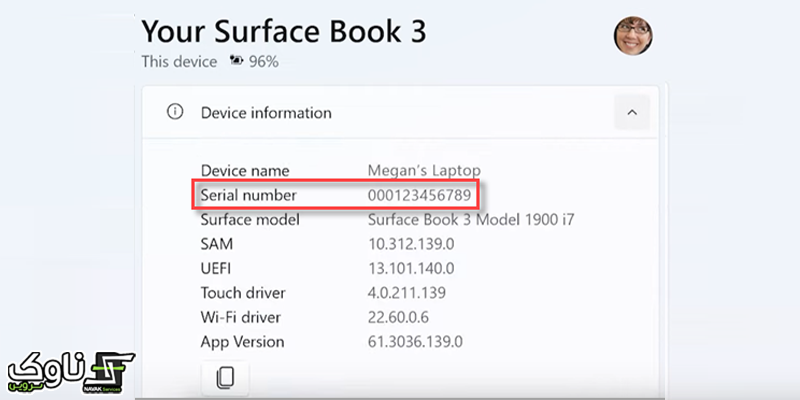
———————–
توجه: اگر شما کاربر یکی از محصولات Surface Duo، Surface RT یا Surface 2 هستید، این روش برای شما کارساز نخواهد بود. باید از یکی از روشهای دیگر برای پیدا کردن شماره سریال سرفیس خود استفاده کنید. اپلیکیشن Surface در محصولات سرفیس Surface Duo یا Windows RT در دسترس نیست.
پیدا کردن شماره سریال از روی جعبه اصلی Surface
جعبههای سرفیس به دلیل اینکه از نوع دوستدار طبیعت هستند، میتوانند به راحتی به طبیعت باز گردند. شاید بتوان یکی از راههای تعیین اصالت سرفیس را همین جنس جعبهها معرفی کرد. از جمله کاربری این جعبهها، نگهداری و محافظت از دستگاه سرفیس است. بر این اساس شاید کاربران پس از خرید سرفیس، جعبه آن را به دور بیندازند. شاید شما از جمله کاربرانی باشید که هنوز جعبه اصلی سرفیس خود را نگه داشتهاید. پس میتوانید شماره سریال را روی برچسب بارکد پیدا کنید.
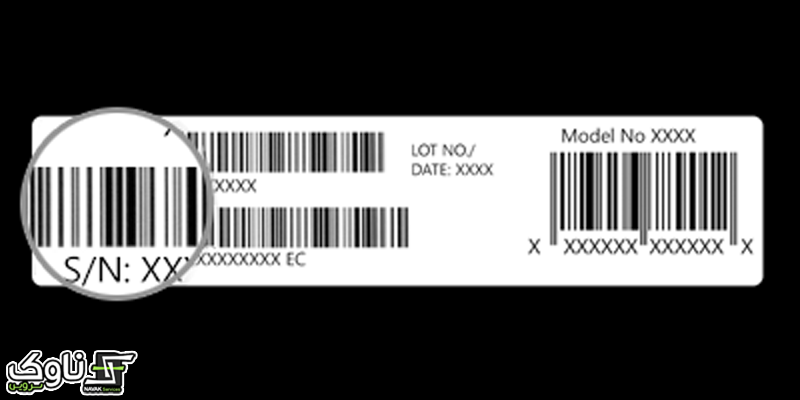
———————–
پیدا کردن شماره سریال در بخش تنظیمات Surface
در اینجا یک راه سریع برای پیدا کردن شماره سریال در سرفیس ( قابل اجرا در ویندوز 10 یا ویندوز 11 ) معرفی خواهد شد.
- بر روی Start کلیک راست کنید ( یا چند لحظه بر روی آن ضربه را نگه دارید ). پس از آن گزینه Settings را انتخاب کنید. سپس System و بعد از آن About را انتخاب کنید.
- در این صفحه، Windows Specifications را پیدا کنید و Serial number. خود را جستجو کنید.
اگر سرفیس شما از نوع Surface Duoاست:
- در صفحه اصلی سرفیس، روی Settings ضربه بزنید .
- در مرحله بعدی و در قسمت تنظیمات Setting، اول بر روی About و بعد بر رویModel & hardware کلیک کنید. پس از آن میتوانید شماره سریال سرفیس خود را جستجو کنید .
شاید بتوان گفت که این راهکار نیز از سریعترین روشها برای پیدا کردن سریال سرفیس است. در هر صورت Surface Duo به هر دلیلی روشن نشد، میتوانید پس از خارج کردن سیمکارت، شماره سریال را در سینی سیمکارت نیز بیابید.
محل حک شدن شماره سریال در شاسی انواع سرفیس
در بین مدلهای سرفیس زیر، مدل سرفیس خود را بیابید. پس از آن با توجه به راهنماییهای زیر، شماره سریال دستگاه را به هدف تعیین اصالت سرفیس پیدا کنید.
اگر مدل دستگاه شما سرفیس Laptop یا Laptop Go یا Laptop SE هست
در این حالت باید به قسمت زیرین صفحه کلید آنجایی که به لولاها نزدیک تر است نگاه کنید. طبق شکل زیر

اگر مدل دستگاه شما سرفیس Laptop Studio هست
برای داشتن آگاهی از شماره سریال سرفیس Surface Laptop Studio، به آرامی بالای صفحه نمایش را 180 درجه به عقب بچرخانید. طبق شکل زیر. شماره سریال سرفیس شما پشت صفحه نمایش تقریبا در وسط وجود دارد.
اگر مدل دستگاه شما سرفیس Go مدلهای 2 و 3 و RT و همه مدلهای سرفیس Pro هست
شاید شما کاربر یکی از محصولات سرفیس Pro یا مدلهای 2 و 3 و RT سرفیس Go باشید. برای اینکه بخواهید شماره سریال را در این محصولات بیابید، باید طبق تصویر زیر عمل کنید. پایه دستگاه را برگردانید و شماره سریال را مشاهده کنید.
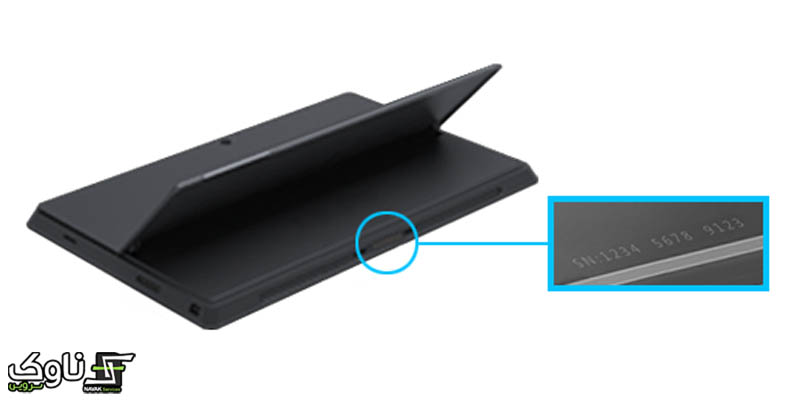
اگر مدل دستگاه شما یکی از مدلهای سرفیس Book از نوع دارای clipboard باشد
ابتدا سرفیس خود را از صفحه کلید جدا کنید. در ادامه بر اساس تصویر زیر، به لبه پایین کلیپ بورد یعنی نقطه اتصال کلیپ بورد و صفحه کلید نگاه کنید. منظور همان جایی است که به آهنربا نزدیکتر بوده و در سمت چپ قرار دارد. اینجا همان جایی است که میتوانید شماره سریال این مدل از سرفیس Book را بیابید.

همه مدلهای سرفیس Book نوع دوم
در این حالت که شما از مدلهای دیگر سرفیس بوک استفاده میکنید، فقط کافی است برای مشاهده سریال سرفیس به سراغ پشت صفحه کلید بروید. در آن مکان میتوانید شماره سریال سرفیس خود را مشاهده کنید. طبق تصویر زیر عمل کنید.

همه مدلهای سرفیس Studio
شاید شما طرفدار محصولات مایکروسافت، از جمله طراحان و یا ادیتورها باشید. پس حتما در بین سرفیسها، سرفیس استودیو را انتخاب کردهاید. برای اینکه بخواهید شماره سریال سرفیس Studio خود را مشاهده کرده و بخواهید از اصالت سرفیس خود مطلع شوید، این راهکار را اجرا کنید. پس بدنه سرفیس استودیو خود را به به پشت برگردانید و طبق تصویر زیر عمل کنید. حتما این شماره سریال به یاد داشته باشید.

سرفیس Duo
ابتدا ابزار اجکتور Ejector یا همان سوزن مخصوص سرفیس Duo را از جعبه برون آورید. سوزن سرفیس دو، ابزاری است برای خارج کردن سینی سیم کارت در این سرفیس. سوزن سرفیس Duo را داخل سوراخ کناری سینی سیم کارت کرده و به آرامی فشار دهید. توجه داشته باشید که این سوراخ در سمت راست سینی قرار دارد. این کار موجب میشود که سینی به بیرون هدایت شود. پس از خارج کردن سینی سیم کارت، طبق تصویر زیر میتوانید شماره سریال را در سرفیس Duo مشاهده کنید.
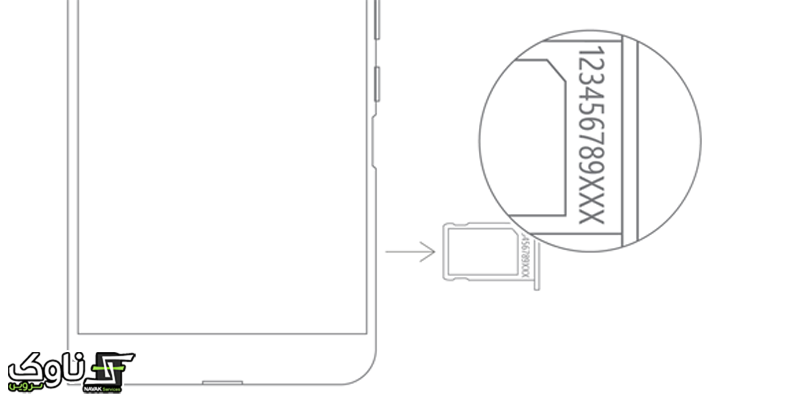
توجه داشته باشید که : شاید در زمان وارد کردن Ejector به داخل سوراخ، سینی ناقص به بیرون هدایت شود. در این لحظه نباید سینی را به بیرون بکشید. لازم است که ابزار اجکتور را بار دیگر در درون سوراخ فرو کرده و دوباره فشار دهید. با این کار سینی به طور کامل آزاد خواهد شد. حالا میتوانید آن را به بیرون هدایت کنید. با استفاده از ناخنهایتان سینی را به بیرون هدایت کنید.
سرفیس 2 Duo
در این حالت باید ابتدا سرفیس 2 Duo را ببندید. پس از بستن سرفیس دو 2، دستگاه باید به حالتی در دستان شما واقع شود که دوربین پشت به همراه سه لنز، رو به بالا قرار داشته باشد. حالا به به ضلع افقی بدنه سرفیس دو 2 در حالی که هر دو قاب بر روی هم هستند نگاه کنید. سوراخ کوچک پایین صفحه سمت چپ قرار دارد. ابزار اجکتور سیم کارت را درون آن سوراخ وارد کنید و کمی به آرامی بفشارید. حالا سینی سیم کارت به بیرون هدایت خواهد شد. میتوانید سینی را با ناخن از بدنه سینی جدا کنید. به سینی دقت کنید، شماره سریال سرفیس دو 2 را خواهید دید.
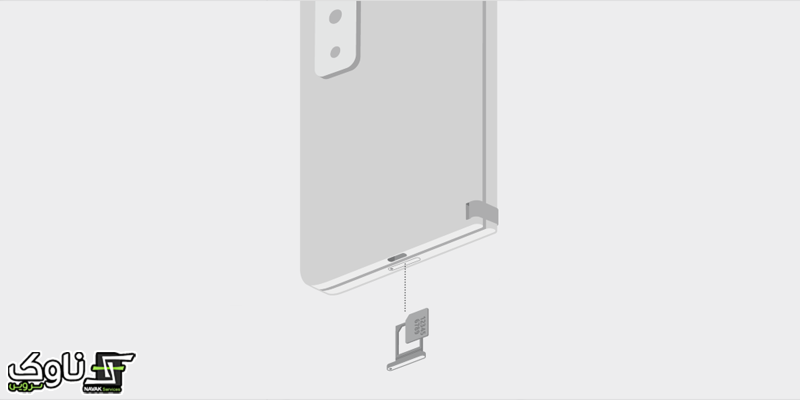
روش دوم: نحوه مشاهده شماره سریال سرفیس از طریق لوازم جانبی سرفیس
برای انواع سرفیس مایکروسافت، لوازم جانبی Surface devices یا اکسسوریهای مختلفی وجود دارد. هر کدام از کاربریهای خاصی برخوردارند. کاربران میتوانند با استفاده از این اکسسوریها، راحتتر با سرفیس کار کرده و خروجیهای بهتری را دریافت کنند. اما این اکسسوریها جدای از کاربری که دارند، میتوانند معرف شماره سریال در سرفیسهای مایکروسافت نیز باشند. پس کاربران میتوانند برای مشاهده و آگاهی به شماره سریال سرفیس به هدف تعیین اصالت سرفیس، به این لوازم جانبی مراجعه کنند.
اکسسوری هدفون سرفیس یا سرفیس ایرباد Earbuds
راهکار دیگری که میتوانید شماره سریال سرفیس خود را بیابید، مراجعه به اکسسوری هدفون یا همان ایرباد Earbuds است.
مشاهده شماره سریال از طریق مراجعه به مشخصات اکسسوری هدفون
در ادامه مقاله آموزشی تعیین اصالت سرفیس، به راهکار مشاهده شماره سریال از طریق مراجعه به اکسسوری هدفون یا سرفیس ایرباد توجه داشته باشید. کاربران میتوانند با استفاده از برنامه Surface این کار را انجام دهند.
- برای شروع باید سرفیس خود را روشن کرده و بر روی Start در ویندوز 10 یا 11 کلیک کنید.
- در گام بعدی در بین لیست برنامههای موجود، بر روی نام برنامه Surface کلیک کنید.
- پس از آن باید ابتدا Surface Earbuds را انتخاب کرده و سپس Device Information یا Surface Headphones را انتخاب کنید.
- حالا میتوانید شماره سریال سرفیس را مشاهده کنید.
حالا میتوانید شماره سریال سرفیس را مشاهده کنید.
مشاهده شماره سریال از طریق در دستگاه iOS یا دستگاه Android
- ابتدا اپلیکیشن Surface باز کنید.
- سپس بر روی Surface Earbuds تاچ کنید.
- پس از آن گزینه Device Information یا Account را انتخاب کرده و بر روی آن تاچ کنید.
- در آخر بر روی منو Surface Headphones تاچ نمایید.
- در اینجا میتوانید شماره سریال سرفیس را در قسمت جزئیات مشاهده کنید.
نحوه تماشای شماره سریال سرفیس از روی بدنه هدفون
ابتدا باید برای پیدا کردن شماره سریال، پد گوش سمت راست را در هدفون جدا کنید.
- برای این کار پد گوش سمت راست هدفون سرفیس را به سمت خود بچرخانید. با اجرای این به داخل پد گوش دسترسی داشته و میتوانید داخل آن را ببینید.
- در مرحله بعدی باید پد گوش را به سمت خلاف جهت عقربههای ساعت بچرخانید.
- وقتی پد گوش شل شد، آن را از هدفون جدا کنید.
- حالا میتوانید بر روی بدنه هدفون، شماره سریال سرفیس را تماشا کنید.
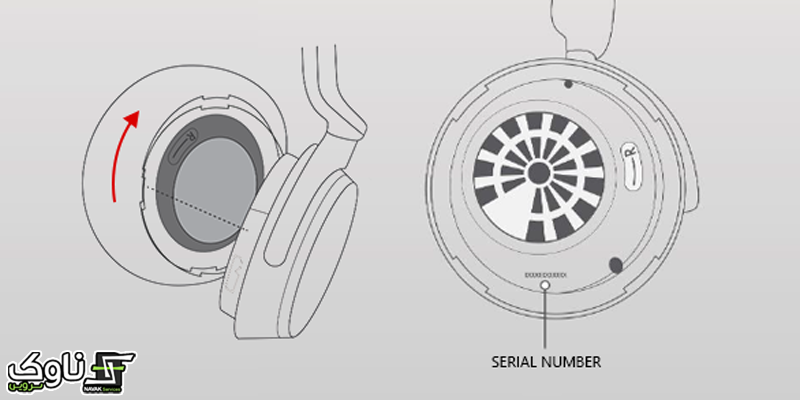
حالا برای اینکه بخواهید پد گوش را دوباره نصب کنید، مراحل زیر را انجام دهید.
- ابتدا شیارهای پد گوش را دقیق بر روی بدنه هدفون قرار دهید. بالشتک پد گوش باید کاملا بدنه هدفون را بپوشاند.
- حالا وقتی قسمت داخلی پد گوش رو به شما است، آن را در جهت عقربههای ساعت بچرخانید. با این کار پد گوشش بر روی هدفون دوباره نصب خواهد شد.
نحوه تماشای شماره سریال سرفیس از طریق کیس شارژ سرفیس ایرباد charging case
باید بتوانید شماره سریال Surface Earbuds خود را در جعبه شارژ آن پیدا کنید.
برای این کار ابتدا جعبه شارژ را باز کرده هدفون سمت راست را از جعبه خارج کنید.
در گام بعدی کیس شارژ سرفیس ایرباد را به عقب بچرخانید.
حالا میتوانید شماره سریال سرفیس 12 رقمی را به هدف تعیین اصالت سرفیس بیابید. این شماره در محفظه هدفون سمت راست مشخص است. به تصویر توجه کنید.
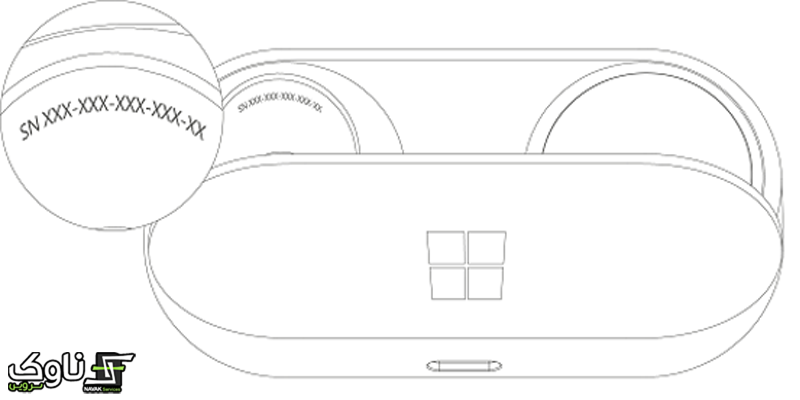
در خصوص نحوه دسترسی به سریال سرفیس از طریق کیس شارژ ایرباد Earbuds، نکات مختلفی وجود دارد که باید به آنها توجه داشته باشید.
نکته اول :
اول اینکه سعی کنید بستهبندی اصلی سرفیس ایرباد خود را به همراه داشته باشید. برخی از کاربران این بستهبندی را از بین میبرند یا آن را به دور میاندازند. توجه داشته باشید که این بستهبندی میتواند اطلاعات مفیدی را در زمانهای مختلف به کاربران ارائه دهد. از طرفی شاید یکی از نکات تایید و تشخیص اصالت سرفیس همین بستهبندی ایرباد باشد. کاربرا میتوانند بر روی این بستهبندی شماره سریال را بیابند.
نکته دوم
دومین نکته به راهاندازی هدفونهای سرفیس اشاره دارد. در رابطه با دسترسی به اطلاعات راهاندازی هدفونهای سرفیس، میتوانید به این صفحه لینک مراجعه کرده و اطلاعات مفید را دریافت کنید.
نکته سوم به نحوه تغییر تنظیمات در هدفونهای سرفیس ارتباط دارد. شاید کاربر بخواهد در زمینه تنظیمات هدفون شرایط را تغییر دهد. در این خصوص باید از راهکارهای مدیریت تنظیمات هدفونهای سرفیس استفاده کند. برای منظور میتوانید به این لینک مراجعه کنید.
قلم سرفیس یا قلم سرفیس اسلیم Surface Slim Pen
راه حل دیگری که میتوانید از طریق آن اصالت سرفیس را تشخیص دهید، پیدا کردن شماره سریال Surface Pen یا Surface Slim Pen قلم سرفیس است. هر سرفیس قلم مخصوص به خود را دارد. منظور همان قلم سرفیس اسلیم است. وقتی شما بتوانید شماره سریال قلم سرفیس اسلیم را با شماره سریال برنامه Surface تطبیق دهید، بر این اساس میتوانید نسبت به تایید و تشخیص اصالت در سرفیس خوشبین باشید. برای این کار لازم است مراحل زیر را انجام دهید.
شروع کار :
- برای شروع کار ابتدا به قسمت استارت Star در سرفیس خود مراجعه کنید.
- در گام دوم نسبت به پیدا کردن برنامه سرفیس از لیست نتایج جستجو واژه Surface اقدام نمایید. یادتان باشد اگر واژه Surface را در قسمت جستجو سرچ کردید و نتیجهای ندیدید، این یعنی برنامه سرفیس در دستگاه شما وجود ندارد. حتما باید این برنامه را از فروشگاه مایکروسافت دانلود کنید. به همین منظور میتوانید برای دسترسی به فروشگاه مایکروسافت به این لینک مراجعه کنید.
- در گام سوم ابتدا برنامه سرفیس را اجرا کنید. سپس به قسمت ( Surface Slim Pen 2 ) بروید. در ادامه بر روی ( Device information ) کلیک کنید. این نام میتواند با نام ( Surface Slim Pen ) یا (Surface Pen ) باشد. پس از انتخاب، حالا میتوانید شماره سریال قلم سرفیس اسلیم را بیابید.
نحوه تماشای شماره سریال سرفیس با مشاهده پوشش سرفیس Surface Type Cover
این راه کار نیز میتواند بسیار کاربردی باشد. کاربران میتوانند شماره سریال را بر روی Surface Pro Signature یا حتی بر روی Surface Type Cover بیابند. به تصویر زیر دقت کنید. شرایط مشاهده شماره سریال سرفیس Type Cover مهیا است. البته باید باهوش باشید. باید دقت خوبی داشته باشید. این شماره در ستون فقرات یا در نزدیکی Surface قرار دارد. همان جایی که به سرفیس متصل میشود. باید بگردید و آن را پیدا کنید. این شماره مانند رشتهای از اعداد است. چیزی شبیه به ( XXXXXXXXXXXX )

شماره سریال سرفیس را بر روی بسته بندی پیدا کنید
از طرف دیگر کاربران میتوانند به هدف پیدا کردن و مشاهده شماره سریال، به جعبه سرفیس مراجعه کنند. البته اگر هنوز بسته بندی را حفظ کردهاید. یادتان باشد همین بستهبندی سرفیس میتواند یکی از شاخصههای اصالت سرفیس باشد. به همین منظور بر روی بسته بندی. شماره سریال سرفیس قابل مشاهده است. در برخی از موارد کاربران Surface Pro Signature یا Type Cover صفحه کلید را به صورت جداگانه تهیه میکنند. احتمالا میتوانید این تجهیزات را از تعمیر لپ تاپ نیز تهیه کنید. در این تجهیزات شماره سریال سرفیس به شکل برچسب و بارکد نصب میشود. به تصویر زیر دقت کنید.
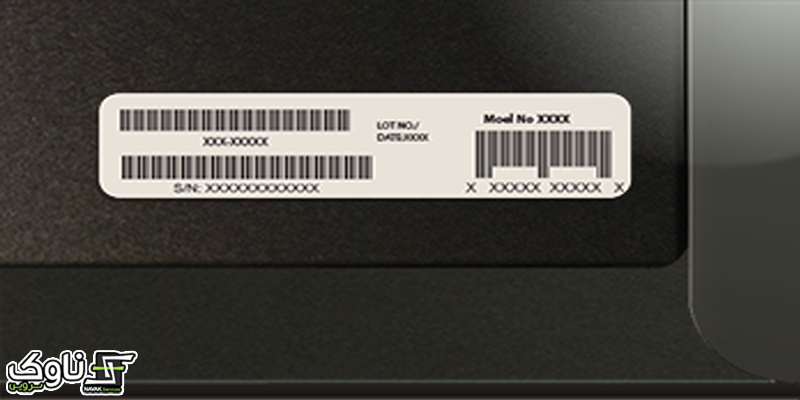
در شرایطی دیگر امکان دارد شما از آن دسته از کاربرانی باشید که Surface خود را به همراه تجهیزات جانبی خریداری میکنند. مثلا در زمان مراجعه به مرکز تخصصی تعمیراتی ناوک سرویس، به همراه تعمیر سرفیس خود امضا یا تایپ کاور و یا یک صفحه کلید مخصوص نیز خریدازی میکنید. در این خصوص میتوانید با مشاهده برچسب بارکد که بر روی ایین تجهیزات نصب میشود، شماره سریال سرفیس را مششاهده کنید. این برچسب را مانند تصویر زیر خواهید دید.
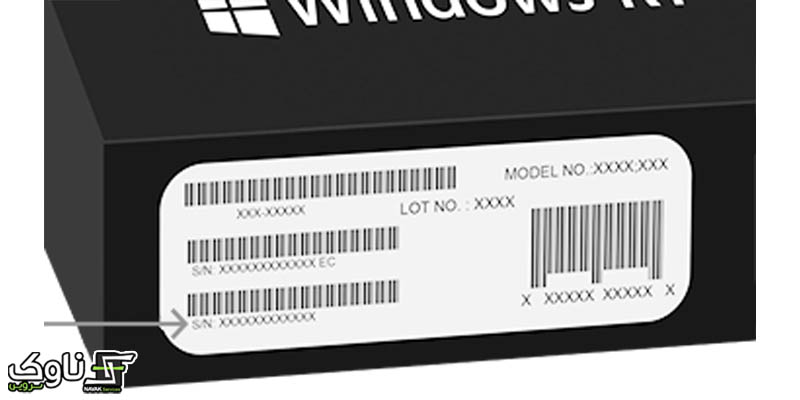
شماره سریال سرفیس را از طریق داک سرفیس Surface Dock بیابید
یکی دیگر از راههای مشاهده شماره سریال به هدف تایید اصالت سرفیس، مراجعه به Surface Dock است. این راه حل در دو حالت قابل انجام است. یا سیستمی و یا فیزیکی. کاربران باید به هر طریق که مایل هستند نسبت به استفاده از این شرایط اقدام نمایند. به طور کلی راههای مختلفی از سمت مهندسین مایکروسافت به هدف تشخیص شماره سریال معرفی میشود. هر کدام شرایط مخصوص به خود را دارند. این راه از طریق سرفیس داک نیز میتواند پیشنهاد جالبی باشد. پس به این نکته نیز توجه کنید.
مشاهده شماره سریال Surface Dock حالت سیستمی
در حالت سیستمی ابتدا پس از بازگشایی سرفیس، باید بر روی Start در دسکتاپ خود کلیک کنید.
در ادامه در بین برنامههای موجود، برنامه سرفیس را پیدا کرده و آن را فعال کنید. البته اگر این برنامه را به هر دلیلی نداشتید، میتوانید به راحتی آن را از طریق کلیک بر روی لینک (باشد برنامه سرفیس را از فروشگاه مایکروسافت دانلود کنید ) نصب کنید.
پس از اجرای مرجله قبلی، مسیر زیر را طی کنید. در انتها میتوانید شماره سریال سرفیس خود را بیابید.
Surface Dock 2 یا Microsoft Surface Thunderbolt™ 4 Dock > Device Information
مشاهده شماره سریال Surface Dock حالت فیزیکی
پس از آشنایی با حالت سیستمی سرفیس داک به هدف مشاهده شماره سریال سرفیس، حالا نوبت آن است که از طریق فیزیک سرفیس داک نیز شماره سریال را پیدا کنیم. با توجه به تصویر زیر شما وقتی بر روی بدنه سرفیس داک توجه میکنید، میتوانید یک شماره سریال به رشته ۱۲ رقم را ببینید. این رشته را به احتمال زیاد باید پایین دستگاه پیدا کنید. رشتهای که مشاهده میکنید به صورت ( XXXXXXXXXXXX ) خواهد بود.

نحوه مشاهده شماره سریال سرفیس از طریق لوازم جانبی مایکروسافت
تایید اصالت سرفیس موضوع مهمی برای کاربران است. در این مقاله راههای مختلفی را به هدف تشخیص اصالت در سرفیس به شما کاربران وب سایت تعمیر لپ تاپ آموزش دادیم. اما شاید راههای دیگری نیز وجود داشته باشد و بتوان از آن راهها نیز، برای تشخیص اصالت در انواع سرفیس استفاده کرد. همه میدانیم که محصولات سرفیس مایکروسافت از قیمت بالایی برخوردار هستند. به همین منظور کاربران باید نسبت به تشخیص اصالت محصول بیتفاوت نباشند. از جمله راههای مفید به هدف تشخیص در اصالت محصول، توجه به لوازم جانبی است که مایکروسافت به کاربران ارائه میدهد. همان لوازم و تجهیزاتی که کاربر باید جداگانه به همراه سرفیس تهیه کند.
کاربری از این تجهیزات و لوازم جانبی میتوانند نحوه کاربری از محصولات سرفیس را به مراتب آسانتر کنند. کاربران میتوانند به هدف تهیه لوازم جانبی و به اصطلاح اکسسوریهای سرفیس، به مرکز تعمیرات سرفیس ناوک سرویس مراجعه داشته باشند. در مرکز تخصص ناوک سرویس همه نوع تجهیزات کاربردی سرفیس به کاربران قابل ارائه است. از طرف دیگر در این مرکز تخصصی با توجه به داشتن تجهیزات مدرن و پیشرفته، هرگونه خرابی در سرفیس نیز قابل رفع خواهد بود.
ماوس و کیبورد و شماره سریال سرفیس
ماوس و کیبورد از جمله تجهیزات کاربردی برای کامپیوترهای شخصی، لپ تاپ و حتی محصولات تبلت دو در یک معرفی میشوند. استفاده از این دو وسیله میتواند شرایط کاربری از محصولات همه دیجیتالی را آسان کند. به هدف تشخیص اصالت در سرفیس، میتوانید از طریق بررسی این دو لوازم جانبی استفاده کنید. به همین هدف ابتدا باید نسبت به برخورداری و نصب برنامه Microsoft mouse and keyboard center در سرفیس خود اقدام نمایید. با استفاده از این برنامه شماره سریال Microsoft accessories اکسسوریها و لوازم جانبی مایکروسافت را میتوانید مشاهده کنید. به هدف دسترسی و دانلود این برنامه، میتوانید از وب سایت فروشگاه مایکروسافت توسط مراجعه به این لینک استفاده کنید.
روش کار :
- پس از دریافت و نصب برنامه، آن را اجرا کنید.
- در ادامه به قسمت device information مراجعه کرده و پس از آن بر روی گزینه support کلیک کنید.
البته راه دیگری نیز میتواند دسترسی شما را به شماره سریال موجود برای ماوس و کیبورد سرفیس فراهم آورد. استفاده از این راه مستلزم نگه داشتن بستهبندیه این محصولات است. برخی از کاربران نسبت به نگهداری بستهبندی محصولات کوتاهی میکنند. اگر هنوز بستهبندی کیبورد یا ماوس را نگه داشهاید، به برچسب شماره بارکد جعبه مراجعه کنید.
جدایی از بستهبندی اکسسوریهای ماوس و کیبورد، کاربران میتوانند در پایین صفحه کلید شماره سریال را مشاهده کنند. در زمینه برخورداری از ماوس بلوتوثی نیز شماره سریال در محفظه باتری موجود است. به آنجا مراجعه کنید.
دیگر اکسسوریهای سرفیس و شماره سریال سرفیس
اکسسوریهای دیگری نیز وجود دارند که کاربران میتوانند آنها را در کنار سرفیس خریداری کرده و با استفاده از آنها، کاربری آسانتری از سرفیس داشته باشند.
این لوازم جانبی و تجهیزات کاربردی روز به روز در حال پیشرفت است. کمپانی مایکروسافت به هدف جلب رضایت کاربران و استفاده راحتتر از سرفیسهای خود ت به طراحی و ساخت اکسسوریهای متنوع اقدام مینماید. این لوازم مانند هدستهای پیشرفته سایر لوازم جانبی میتوانند شرایط دسترسی به شماره سریال را برای تشخیص اصالت سرفیس برای کاربران فراهم آورند.
روش کار :
به هدف آگاهی از شماره سریال اختصاصی در اکسسوریهای سرفیس، میتوانید نسبت به دریافت و نصب برنامه Microsoft accessory centre اقدام کنید. همین الان با مراجعه به فروشگاه اینترنتی مایکروسافت، قادر خواهید بود این برنامه را دریافت و در سرفیس خود نصب کنید. این برنامه توسط مهندسین مایکروسافت طراحی و منتشر میشود. کاربران میتوانند با استفاده از این برنامه، نسبت به دسترسی به شماره سریال اکسسوریهای مختلف مانند وب کم و انواع تجهیزات صوتی مایکروسافت اقدام نمایند.
- به هدف کاربری از این برنامه، پس از نصب آن را اجرا کنید.
- در ادامه شما با لیستی از انواع لوازم جانبی و اکسسوریهای سرفیس مواجه خواهید شد. در همان دایرکتوری که مشاهده میکنید، اکسسوری مد نظر را انتخاب کرده و در ادامه بر روی گزینه device details کلیک کنید.
دیگر تجهیزات جانبی و تشخیص شماره سریال سرفیس
انواع هدست و داک صوتی، اسپیکر و وبکم، نیز از جمله تجهیزات کاربردی و مهم برای کاربری از سرفیس شناخته میشوند. کاربران به هدف تعیین اصالت سرفیس میتوانند از این تجهیزات نیز کمک بگیرند. اما برای هر کدام از این اکسسوریها، شرایط مشخصی به هدف مشاهده و تعیین شماره سریال تعریف میشود. در ادامه با این موارد آشنا شوید. توجه داشته باشید که هر زمان بخواهید میتوانید از طریق مراجعه به فروشگاه ناوک سرویس، میتوانید نسبت به خرید هر کدام از اکسسوریها اقدام کنید.
شماره سریال سرفیس و داک صوتی Audio Dock مایکروسافت
از جمله تجهیزات و اکسسوریهای کاربردی برای سرفیس داکت صوتی است. شرکت مایکروسافت این ابزار کاربردی را تقریبا سال پیش برای کاربران به بازار معرفی کرد. با استفاده از این اکسسوری کاربرا میتوانند نسبت به استفاده از قابلیتهای مولتی مدیا سرفیس شرایط فوقالعادهای را تجربه کنند. ماهیت استفاده از اکسسوری داکت صوتی به این صورت است که میتواند یک هاب لپ تاپ را با یک اسپیکر ترکیب کند.
به همین منظور کاربر از یک اسپیکر قدرتمند برخوردار بوده که میتواند از دو میکروفون، توییترهای 5 واتی و از یک ووفر 15 واتی برخوردار باشد. با استفاده از داک صوتی شرایط مکالمه و تماشای محتواهای چند رسانهای به مراتب دلچسبتر میشود. کاربران میتوانند از این ابزار بسیار کاربردی و مهم شرایط اصالت سرفیس را رصد کنند. به همین منظور باید به پایین پایه صوتی مایکروسافت مراجعه کرده و نسبت به مشاهده سریال 14 رقمی اقدام نمایند. به تصئیر زیر دقت کنید. محل درج شماره سریال را مشخص کرده است.

شماره سریال سرفیس و انواع هدست مدرن مایکروسافت
شرکت بزرگ مایکروسافت در زمینه تولید سرفیسهای خود همه جوانب راحتی و نهایت تکنولوژی را رعایت کرده است. به همین منظور به هدف طراحی و تولید اکسسوریها مانند هدست نیز این شرایط برای کاربران فراهم است. مایکروسافت برای سرفیسهای خود سه نوع هدست مدرن Microsoft Modern Wireless Headset را به بازار محصولات دیجیتالی معرفی کرده. کاربران میتوانند بر اساس نیاز و سلیقه خود، بین هدستهای سرفیس مایکروسافت به راحتی مدل بهتر را انتخاب کنند. هدستهای مایکروسافت برای سرفیس در دو مدل سیمی و بدون سیم طراحی و تولید میشود.
کاربران هدستهای مدرن سیمی را میتوانند با دو نوع درگاه USB و USB-C در بازار خریداری کنند. از طرف دیگر به هدف سهولت و راحتی کاربری از سرفیس، شرکت مایکروسافت در زمینه طراحی و تولید هدستهای بی سیم نیز فعالیت دارد. شاید کاربر بخواهد از هدست مدرن مایکروسافت در حالت بدون سیم استفاده کند. در این شرایط دیگر محدود به محیط نبوده و میتواند راحتتر از قبل، در حال جابجایی با سرفیس خود به مکالمه و گوشدادن موسیقی بپردازد.
اما نکته مهم این است که هدستها نیز میتوانند به هدف تشخیص اصالت سرفیس راهکار مناسبی باشند. بر این اساس در ادامه شما با نحوه بررسی و پیدا کردن شماره سریال هدستهای مدرن مایکروسافت آشنا میشوید. کاربران سرفیس پایتخت توجه داشته باشند که انواع هدستهای مدرن مایکروسافت را میتوانید به راحتی از فروشگاه ناوک سرویس خریداری کنید.

درباره هدستهای سیمی USB و USB-C مایکروسافت
به هدف مشاهده شماره سریال سرفیس در هر دو هدست مدرن سیمی، شرایط مشابهی وجود دارد. اما قابلیتها در این دو هدست باهم متفاوت است.
Microsoft Modern USB Headset
این نوع هدست مدرن مایکروسافت به واسطه پورت USB به سرفیس متصل میشود. ابعاد آن 60 × 167 × 173 میلی متر و از وزنی در حدود 142 گرم برخوردار است. کابل USB در این نوع از هدست مدرن مایکروسافت 1.5 متر است. به همین خاطر کاربران میتوانند در زمان جابجایی و مکالمه، تا شعاع 1.5 متری قابلیت مانور داشته باشند. این موضوع به این معنا است که کاربران از توانمندی مانور برخوردارند اما، این شرایط با محدودیت همراه است. متریال ظاهری کابل از نوع پلاستیک PVC انتخاب میشود. هدفون از حساسیت 91dB رخوردار بوده و قطر درایور 28 میلی متر است.
مزیت :
- از کلید قطع صدای میکروفون برخوردار است.
- کاربر میتواند با استفاده از کلیدهای تنظیم صدا، حجم صدا را مدیریت کند.
از قابلیت مکالمه برخوردار بوده و میکروفون آن شرایط کاهش نویز و داشتن صدای استریو را برای کاربر مهیا میکند.
عیب :
کاربران باید به این نکته توجه داشته باند که در این نوع هدست مدرن، مقاومت در برابر رطوبت و عرق وجود ندارد. به همین خاطر باید در محیط مرطوب و گرم نسبت به استفاده از هدست مراقب باشند. از طرف دیگر این مدل هدست مایکروسافت از ورودی کارت حافظه نیز برخوردار نیست.
Microsoft Modern USB-C Headset
اگر هدف شما استفاده از این نوع هدستهای مدرن مایکروسافت است باید به این نکته توجه داشته باشید که، درپاه این اکسسوری USB-C خواهد بود. به همین منظور لازم است که شرایط پشتیبانی این نوع پورت در سرفیس را قبلا بررسی کرده باشید. ابعاد و وزن در این محصول با نوع قبلی مطابقت دارد. کاربران سرفیس میتوانند این نوع هدست مدرن را به واسطه پورت USB-C به سرفیس خود متصل کنند. البته باید به این نکته نیز توجه داشته باشید که این اتصال به واسطه کابل انجام میشود. همانند مدل قبلی طول کابل 1.5 متر بوده و کاربر را در شرایط جابجایی با محدودیت همراه خواهد کرد. از کنترل صدا برخوردار است و قطر بلندگو در این نوع هدست 28 میلیمتر است. این مدل از میکروفون مستقل با فرکانس 100 هرتز تا 10 کیلوهرتز نیز برخوردار است.
نحوه بررسی و مشاهده شماره سریال سرفیس در هدستهای سیمی USB و USB-C
نحوه پیدا کردن و مشاهده شماره سریال در هر دو نوع هدست سیمی مدرن مایکروسافت به یک حالت است. بر این اساس به هدف شناسایی و اصالت سرفیس، شماره سریال این اکسسوری را با شرایط و دستورالعملهای زیر بیابید.
ابتدا لازم است که برای پیدا کردن شماره سریال در هدست مدرن سیمی ( USB و USB-C )، پد گوش سمت راست محصول را جدا کنید. با این کار شماره سریال را خواهید دید و به آن دسترسی خواهید داشت.
- برای جدا کردن پد گوش، در یکی از دستان خود پایه هدست را نگه دارید.
- در ادامه با دست دیگر بالشتک موجود بر روی پد گوش را آرام از جای خود بیرون آورید. سپس پد گوش را کامل خارج کنید.
- در این حال شما میتوانید طبق تصویر بالا، شماره سریال که از 14 رقم تشکیل میشود را بر روی پایه هدست بیابید. شماره سریال را در محل مناسب ذخیره کنید.
- به هدف نصب مجدد و جایگزاری هدست نیز میتوانید در یکی از دستان خود پایه هدست را نگه دارید.
- پس از آن با یکی دیگر از دستان خود پد گوش خارج کرده را در جای خود نصب کنید. این کار را حتما به آرامی انجام دهید.
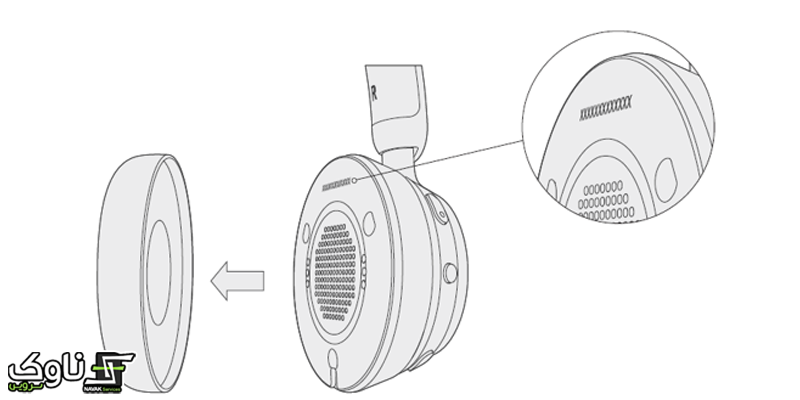
درباره هدست مدرن بی سیم مایکروسافت
برخورداری از یک اکسسوری هدست مدرن و پر قابلیت، میتواند شرایط کاربری از سرفیس را به مراتب افزایش دهد. میخواهیم Microsoft Modern Wireless Headset را به شما معرفی کنیم. با این نوع اکسسوری میتوانید به راحتی در حال جابجایی موسیقی گوش کنید. یا حتی میتوانید بدون داشتن محدودیت به مکالمه بپردازید. در مدل هدست مدرن مایکروسافت سیمی، کاربر از محدودیت برخوردار بود. به همین منظور باید در زمان استفاده از هدست، شعاع 1.5 متری را رعایت میکرد. اما در این هدست مدرن مایکروسافت کاربر از محدودیتی برخوردار نبوده و به دلیل عدم داشتن کابل، کاربر از شرایط مانور بیشتری برخوردار خواهد بود. این هدست بی سیم Wireless است. میتواند به هدف مکالمه و یا پخش فایلهای صوتی، بهترین و استثناییترین کیفیت صصدا را به کاربر ارائه دهد.
مزیت :
- میکروفونهای این نوع از اکسسوری از فناوری کنترلهای بصری، کاهشدهنده نویز و غیره برخوردارند.
- از طراحی راحت و فوقالعادهای برخوردار بوده و وزن این محصول سبک است. علاوه بر این مزیت استفاده از آن هیچ آزاری را برای کاربران به دنبال نخواهد داشت.
- کاربران میتوانند به هدف اتصال صوتی و مکالمه با مخاطب، شرایط کاربری از این مدل اکسسوری را فقط با لمس یک دکمه مهیا کنند. میتوانید با همین لمس راحت به جلسه متصل شوید. این اتصال را با بالاترین کیفیت و راحتترین مدیریت کاربری تجربه کنید.
- در زمان مکالمه میتوانید با مشاهده چراغ مخصوص، شرایط صحت اتصال را رصد کنید.
- از بلندگوهای استریو، میکروفونهای حذف نویزو قابیلیتهای دیگری برخوردار است.
نحوه بررسی و شماهده شماره سریال سرفیس در هدستهای بی سیم مدرن مایکروسافت
زمانی که بخواهید به هدف شناسایی اصالت سرفیس شماره سریال هدست مدرن بی سیم مایکروسافت را بیاید، دستورالعمل زیر را رعایت کنید.
- در گام اول باید پد گوش سمت راست هدست مدرن مایکروسافت را از جای خود به آهستگی بیرون آورید.
- پس از آن در یک دست پایه هدست را نگه دارید.
- حالا بالشتک پد گوش را از کاسه گوشی آرام بیرون بیاورید تا پد گوش کامل جدا شود
- در این زمان شما میتوانید به شماره سریال 1 رقمی مندرج در بدنه داخلی پد گوش دسترسی داشته باشید. به تصویر
- هر زمان که خواستید پد گوش را در جای خود مجدد نصب کنید، در یک دست خود پایه هدست مدرن بی سیم را نگه دارید.
- پس از آن با دست دیگر پد گوش جداکرده را به آرامی در جای خود نصب کنید.
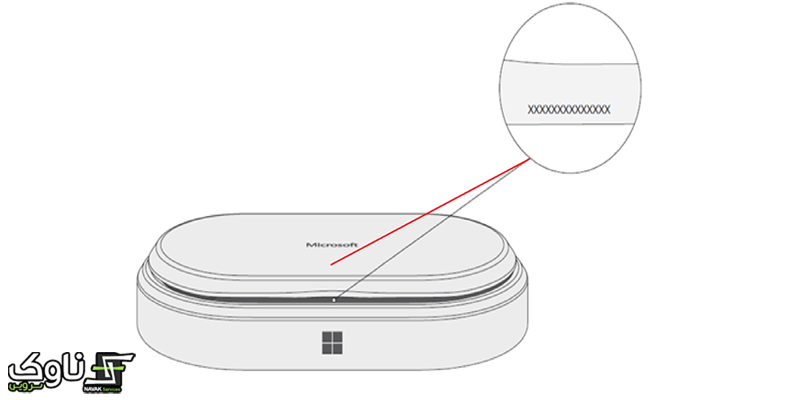
شماره سریال سرفیس و وب کم مدرن مایکروسافت
یکی دیگر از اکسسوریهای پر کاربرد برای سرفیس مایکروسافت، وب کم مدرن مایکروسافت است. این نوع اکسسوری با مدل LifeCam Studio در بازار محصولات دیجیتالی و فروشگاه ناوک سرویس قابل تهیه است. این محصول در کنار هدست مدرن مایکروسافت، میتواند شرایط برخورداری از یک مکالمه تمام عیار با مخاطبین را برای کاربران تکمیل کند. اما از طرف دیگر میتواند راهی برای تعیین اصالت در سرفیس نیز باشد. بر این اساس کاربران میتوانند به هدف مشاهده شماره سریال 14 عددی، مطابق با عکس بالا اقدام کنند. به همین منظور ابتدا وب کم را در دستان خود قرار دهید و به جلوی محصول توجه داشته باشند. در این لحظه خواهند دید که ( مطابق با تصصویر بالا ) سریال 14 رقمی در جلوی وبکم بالای دوربین موجود است.
مایکروسافت محصولات سرفیس را در دو مدل جعبه ارائه میدهد !!!
اینکه چرا شرکت مایکروسافت سرفرسهای خود را در دو مدل جعبه بستهبندی کرده و به بازار ارائه میدهد، دلیل قانع کنندهای دارد. امروزه در دنیا شرکتهای متفاوتی نسبت به خرید سرفیسهای مایکروسافت اقدام میکنند. اکثر این شرکتها به استفاده از نسخه ویندوز پرو سرفیس نیاز دارند. بنابراین وقتی جعبه بتواند ماهیت سیستم عامل و ویژگی سرفیس را معرفی کند، این اتفاق از اتلاف انرژی و زمان جلوگیری خواهد کرد. جعبههای سرفیس در هر دو نسخه با کمترین میزان پلاستیک و مواد زائد تولید شدهاند. به همین دلیل به راحتی به طبیعت بازگشته و دوستدار محیط زیست خواهند بود.
از طرف دیگر خریدن محصولات سرفیس به همراه ویندوز پرو از قیمتی مشابه با ویندوز هوم برخوردار شده است. اگر شرکتها بخواهند مدام نسبت به خرید محصولات با ویندوز پرو اقدام کنند، به دلیل داشتن قیمت زیاد قطعا برایشان به صرفه نخواهد بود. بر این اساس میتوانند با به روز رسانی ویندوز از نسخههای بالاتر برخوردار شوند. در بازار فروش محصولات دیجیتالی ایران، مشتریان تصور میکنند سرفیسها با جعبههای خاکی به احتمال زیاد تقلبی است. این محصولات به هیچ عنوان تقلبی نیستند. کاربران میتوانند با انتخاب فروشگاه و مرکز ارائه سرفیس مجاز، نسبت به خرید انواع سرفیس اقدام نموده و از خرید خود مطمئن باشند. در این خصوص فروشگاه اینترنتی و مرکز تعمیرات تخصصی سرفیس ناوک سرویس میتواند بهترین خدمات را به مشتریان ارائه دهد.
نتیجه گیری
در این مقاله با راههای مختلف به هدف شناسایی و تشخیص اصالت سرفیس مایکروسافت آشنا شدید. کاربران میتوانند بر اساس شناسایی شماره سریال در انواع اکسسوریهای سرفیس مایکروسافت، نسبت به تعیین اصالت در سرفیس اقدام کنند. لوازم و تجهیز جانبی از جمله مواردی هستند که میتوانند، شرایط استفاده از سرفیس را برای کاربران آسانتر کنند. سرفیسها در انواع مختلف از قابلیتهای ویژه و منحصر به فردی برخورد دارند. ولی شرکت مایکروسافت به هدف جلب بالاترین رضایت از مشتریان، نسبت به طراحی و تولید انواع اکسسوریها مانند انواع هدستهای مدرن سیمی و بی سیم، وبکم، داک صوتی، ماوس، کیبورد و غیره اقدام نموده است.
انواع سرفیس از جمله محصولات دیجیتالی گران قیمت هستند. به همین منظور برای کاربران مهم است که شرایط اصالت در این تبلتهای دو در یک و هیبریدی را رصد کنند. شرکت مایکروسافت سازنده انواع سرفیس، این محصولات را با جدیدترین، مدرنترین فناوریها و با استفاده از با کیفیتترین قطعات طراحی و تولید کرده است. اصالت و قابلیت در این محصولات تایید شده است. اما به منظور فعالیت و نفوذ سودجویان، تعیین اصالت در سرفیس را برای کاربران با اهمیت ساخته است.
بهترین مرجع خرید و تعمیرات تخصصی انواع سرفیس
بر این اساس با ارائه راهکارهای متنوع در این مقاله، شرایط تشخیص اصالت در سرفیس برای کاربران فراهم است. این امکان وجود دارد که کاربر به هدف خرید سرفیس مایکروسافت به بازار مراجعه کرده و در نهایت محصولی دست دوم را تهیه کند. بر این اساس تعیین اصلت سرفیس میتواند راهکار ممانعتی به هدف فروش سرفیس دست دوم به جای نو باشد. کاربران میتوانند به راحتی و با اطمینان خاطر نسبت به خرید انواع سرفیس به مرکز تخصصی تعمیرات ناوک سرویس یا فروشگاه ناوک سرویس مراجعه کنند. در ادامه حتی شرایط تعمیر هر نوع مشکل در سرفیس نیز به واسطه ارائه خدمات سرویسهای تعمیراتی در ناوک سرویس فراهم است. به همین منظور کاربران که علاقمند به داشتن سرفیس هستند میتوانند، با استفاده از انواع خدمات ناوک سرویس، تجربه کاربری از مدلهای مختلف سرفیس مایکروسافت را به بهترین حالت برخوردار شوند.



راهنمای بسیار عالی کامل و جامعی بود.
ممنون از محتوای عالیتون.